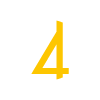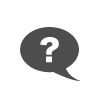AMADAS
アマダス はアマゾン マーケットプレイスへの出品ツールです。
大量の出品でも作業を効率よく行えるようアシストします。
基本の流れ (手動)
この手順では、「アマダス」を起動し新規の出品を登録するまでの手順をご説明します。
アマダスを起動します
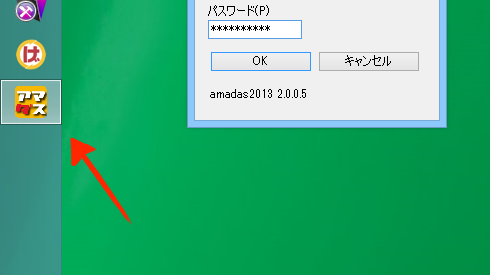
アマダスのアイコンをクリックしてください。
ログインします
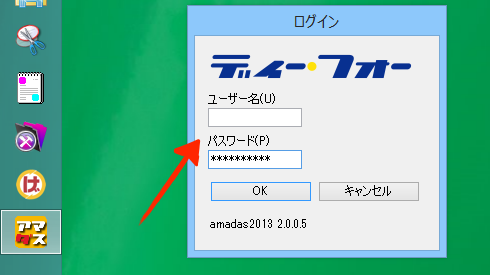
ユーザー名とパスワードを記入し『ok』を押してください。
新規登録を開始します
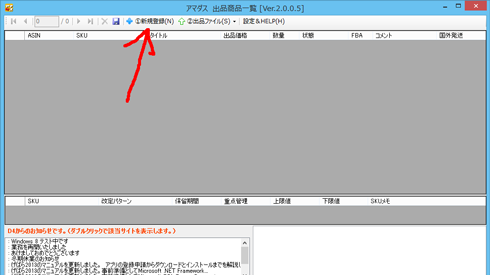
基本画面が起動します。
メニューバーの「(1) 新規登録 (N)」を選択してください。
登録書品を準備します

登録画面が表示されます。
出品登録する商品を準備してください。
商品を検索します

出品登録する商品のJANコードを検索欄に入力し、『検索』ボタンを押してください。Amazonにカタログのある商品は詳細が基本情報欄に表示されるので間違いないか確かめてください。
価格を設定します
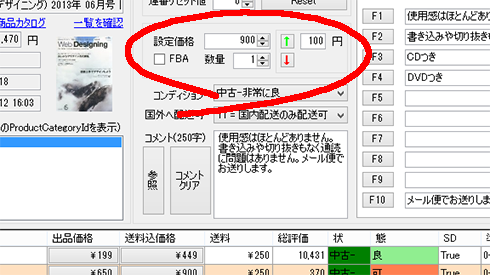
下段に表示された価格情勢を参考にして出品価格を設定します。
状態・コメントを設定します

商品のコンディションと記載のコメントを設定します。コメントは右隣の定型文を利用する事が可能です。
商品を追加します
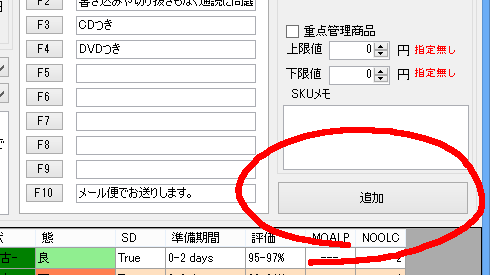
一通り商品情報を設定できたら、『追加』ボタンを選択してください。
他に商品があれば追加してください

続けて登録する場合は『OK』して⑤の検索から。
終了する場合は登録画面を閉じて基本画面に戻ります。
登録した商品一覧を確認します

基本画面が起動します。
すべての商品が一覧に載っているか確認してください。
アップロード方法を選択します
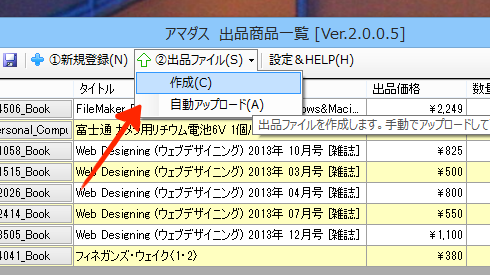
作成した登録商品一覧をAmazonにアップロードするファイルを選択します。
『(2)出品ファイル(S)』を選択し、『作成(C)』を選択します。
保存場所を指定します
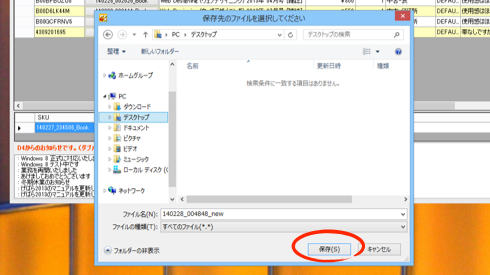
出品ファイルを保存するダイアログが表示されるので、ファイルの保存場所とファイル名を指定してください。
出品ファイルを保存します
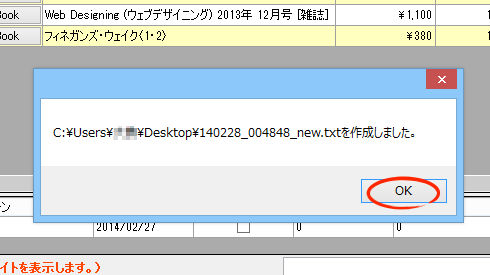
『保存』を押すと保存が完了し、「...(ファイルの場所と名前)...を作成しました」と表示されるので『OK』を押してメッセージを閉じます。
登録商品を消去します
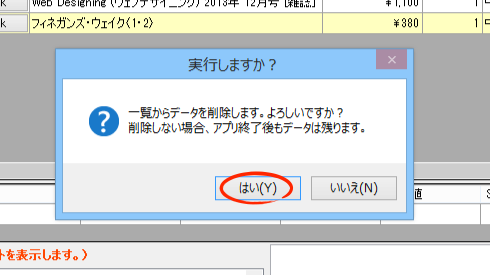
「一覧からデータを削除します...」といった警告が表示されます。通常であれば『はい』を押して、そのままアマダスも閉じてださい。
アマダスでの作業はここまでです。
一息いれて次の作業に取りかかりましょう !
セラーセントラルにアクセスします
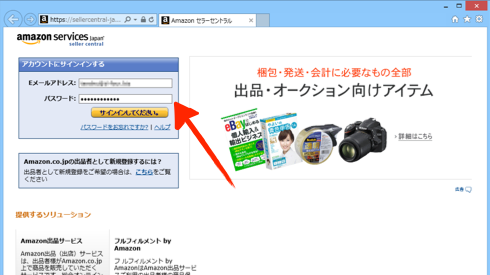
ブラウザを起動してAmazonのセラーセントラルにログインします。
一括商品登録の手続きを開始します
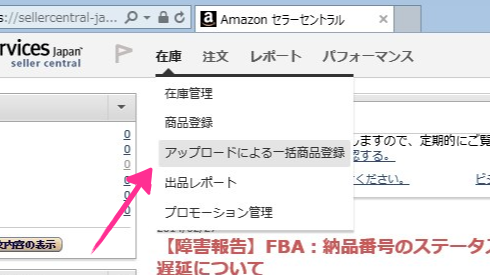
セラーセントラルのメインメニューより『在庫』→『アップロードによる一括商品登録』を選択します。
アップロードの種類を指定します
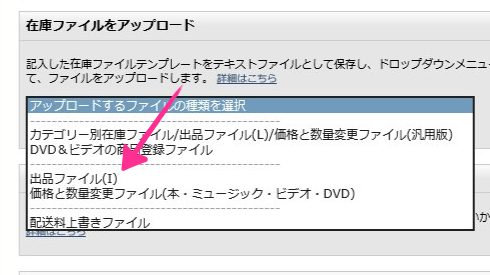
「在庫ファイルのアップロード」にある『アップロードするファイルの種類を選択』というプルダウンメニューより、『出品ファイル(I)』を選びます。
追加表示からファイル参照を選択します
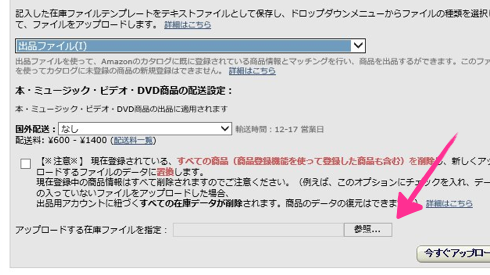
配送設定などが追加表示されます。ここのチェックボックスにチェックをつけると、出品済みの在庫がリセットされてしまうので気をつけてください。いちばん下に「アップロードする在庫ファイルを指定」という項目があるので、右側にある『参照...』を押してください。
出品ファイルを指定します
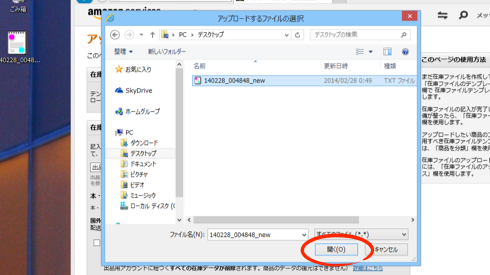
ファイル選択ダイアログが表示されるので、⑫で保存した出品ファイルを選んで『開く』を選択します。
出品ファイルをアッブロードします
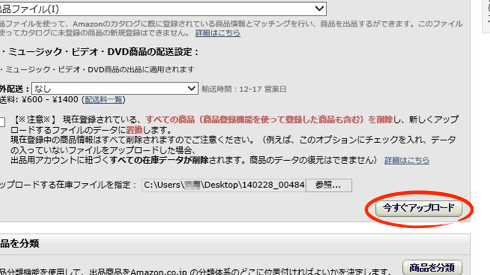
『今すぐアップロード』を選択して出品ファイルをAmazonに送信します。
アップロード結果が表示されます
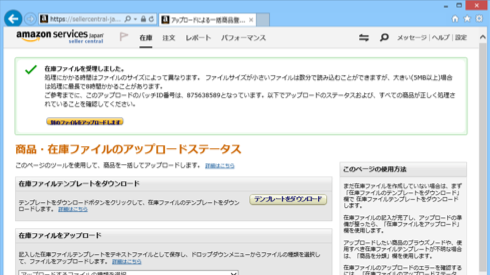
アップロードが完了すると受理されたメッセージが表示されます。
更新を待ちます
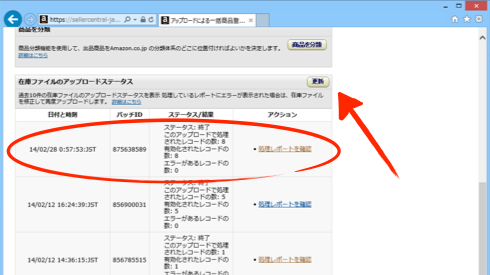
ページの下部に「在庫ファイルのアップロードステータス」という欄があり、アップロード毎の処理状況が表示されるので、ある程度時間をおいてから更新ボタンを押してみてください。登録が完了すると「ステータス」が完了となります。
おつかれさまでした !!
これで無事に商品の出品が完了です。
Copyright © 2015 D-FOUR.